İOS 12 / 12.1 App Store'un Doğru Çalışmaması için En İyi 7 Yol
"Siz de sorunumla yüzleşiyor musunuz?iOS 12’ye güncelleme yapıldıktan sonra En son iOS sürümüne güncellediğimden beri herhangi bir uygulamayı indiremediğim için App Store'uma ne olduğunu bilmiyorum. Herhangi bir uygulamayı indirmeye çalıştığımda, Uygulamayı İndiremiyorum…

İOS 12 güncellemesinden sonra birkaç tane varApple kullanıcıları tarafından bildirildi. Uygulamalar indirilemiyor iOS 12, cihazı en son iOS sürümüne güncelledikten sonra karşılaşılan sorunlardan biridir. Aynı sorunla da karşı karşıyaysanız, muhtemelen aynı sorunla karşı karşıya olmadığınız için mutlu olmalısınız ve hatta sorunun çözüleceği konusunda iyi bir haberiniz olsa bile. App Store'un iOS 12 / 12.1'i indirmemesini nasıl düzelteceğini bilmek için makaleyi okuyun.
- Yol 1: İnternet Bağlantısını Kontrol Edin ve Veri Kullanarak App Store'a İzin Verin
- Yol 2: iPhone / iPad'i iOS 12'de Yeniden Başlatmaya Zorlayın
- 3. Yol: Apple kimliğinden çıkın ve tekrar oturum açın
- Yol 4: Ağ Ayarlarını Sıfırla
- 5. Yol: Tüm Ayarları Sıfırla
- 6. Yol: Ayarlarda Sistem Dilini Değiştirme
- 7: Yeni iOS Sürümüne Güncelleme
Yol 1: İnternet Bağlantısını Kontrol Edin ve Veri Kullanarak App Store'a İzin Verin
İlk yöntem, üstesinden gelmek için basit bir çözümdüriOS 12 App Store, iDevice cihazınızda çalışmıyor. Bu yöntem, internet bağlantınızın iyi çalıştığını bilmenize yardımcı olur ve İnternet Mağazanızdan uygulamayı düzgün bir şekilde indirmek için App Store'un hücresel verileri kullanmasına izin vermenin yanı sıra internet bağlantınızla ilgili herhangi bir sorun yoktur.
Ağ bağlantısının nasıl devre dışı bırakılacağı ve etkinleştirileceği ile ilgili adımlar:
1. iPhone'unuzun Ayarları >> Uçak Modunu Aç bölümüne gidin.
2. Bir süre bekleyin ve ardından Uçak Modu'nu kapatın.

Kullanıcıların nasıl kontrol edileceğine dair adımlar, uygulama mağazasının hücresel verileri kullanmasına izin verdi:
1. iPhone'unuzun Ayarları >> Git Mobil Veriler / Hücresel Veriler üzerine dokunun.
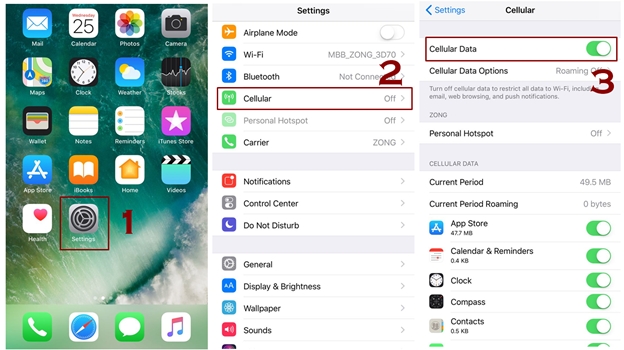
2. Açık olup olmadığını görmek için aşağı kaydırın ve App Store seçeneğini arayın.
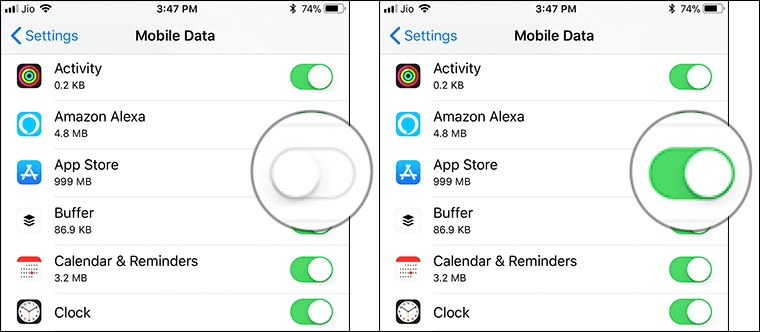
3. Anahtarın AÇIK olduğundan emin olun.
Yol 2: iPhone / iPad'i iOS 12'de Yeniden Başlatmaya Zorlayın
İOS 12 App Store'un üstesinden gelmek için ikinci çözümYüklememek iPhone'u yeniden başlatmaya zorlamaktır ve bu çoğu zaman çalıştığı gibi tüm kullanıcılar arasında ortak bir uygulamadır. Yeniden başlatmaya zorla, cihazınızın arka planda çalışan tüm uygulamalardan çıkmasını ve normal bir şekilde çalışması için cihazınıza yeni bir başlangıç yapmanızı sağlar.
İPhone X ve 8 için:
İlk önce bir Apple logosu görmüyorsanız Güç düğmesi ile birlikte Ses seviyesini artırma ve azaltma düğmesine basın. Yakında iPhone'unuz yeniden başlatılacak ve size yeni bir başlangıç yapacak.
İPhone 7/7 Plus için:
Ekranınızda bir Apple logosu görmezseniz, önce güç düğmesini ve ses kısma düğmesini en az 10 saniye basılı tutun.
İPhone 6 ve daha eski modeller için:
Ekranınızdaki Apple logosunu sürece, önce iPhone'unuzun güç düğmesini ve ana düğmesini en az 10 saniye basılı tutun.
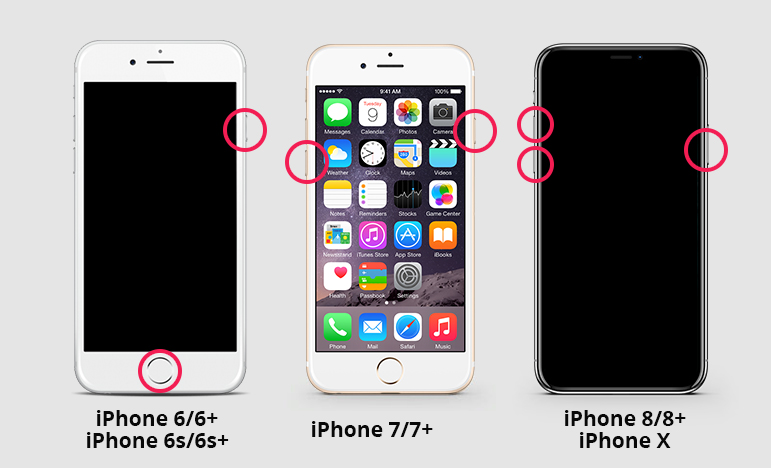
3. Yol: Apple kimliğinden çıkın ve tekrar oturum açın
App Store'unuzun çok yüksek bir olasılık var.iOS 12 beta sürümünde çalışmamak Apple Kimliğinizle ilgili bir sorundan kaynaklanmaktadır. Bu nedenle, iPhone / iPad'inizde Apple ID oturumunuzu kapatıp tekrar oturum açmak asla kötü bir fikir değildir. Kullanıcıların bu yöntemi mükemmel bir şekilde çalıştığını bulduğu zamanlar vardır. Bu yüzden denemek daha iyi.
1. iPhone'unuzda Ayarlar uygulamasını açın >> [adınıza] tıklayın.
2. Aşağı kaydırın ve Oturumu Kapat'a dokunun.
3. Sonra Apple ID şifrenizi girin ve ardından Kapat üzerine dokunun.
4. Tüm fotoğraflarınızın, iCloud'daki dokümanınızın cihazdan kaldırılacağını belirten bir iletişim kutusu belirecektir.
5. İsteğinizi onaylamak için Oturumu Kapat >> Oturumu Kapat öğesine tekrar dokunun.
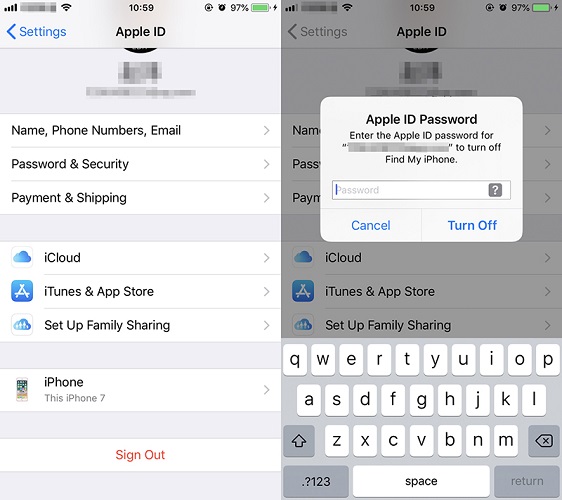
Yol 4: Ağ Ayarlarını Sıfırla
App Store herhangi bir nedenle iOS 12'yi indirmiyorsa,Ağ sorunu, ağ ayarlarınızı sıfırlamak daha iyidir, çünkü ağ ayarlarınız varsayılan modda çalışır. İPhone ağınızın ayarlarında da bazı değişiklikler yapmış olabilirsiniz, çünkü bu sorundan da zarar görmüş olabilirsiniz.
1. Ayarlar >> Genel'e dokunun.
2. Sıfırla >> Git Ağ Ayarlarını Sıfırla üzerine dokunun.
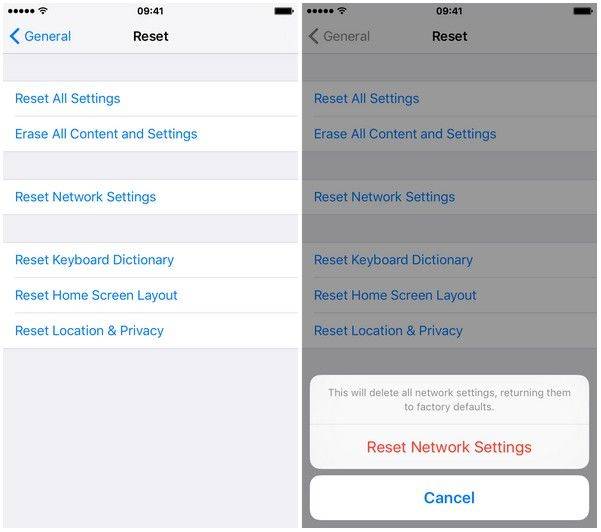
3. Ayarladıysanız şifrenizi girin.
4. Ekrandaki mesajı gördüğünüzde Ağ Ayarlarını Sıfırla seçeneğine tekrar tıklayın.
5. Birkaç dakika içinde ağ ayarlarınızı sıfırlayabilirsiniz.
5. Yol: Tüm Ayarları Sıfırla
İPhone / iPad'inizdeki Tüm Ayarları Sıfırla kolaydırgörev. Temel olarak yaptığı şey, tüm uygulamanızın ve cihazın diğer işlevlerinin iyi çalıştığı için cihazınızın tüm ayarlarını sıfırlayın ve varsayılan moda getirin. Aynı zamanda iOS 12 App Store sorunlarını da çözer.
İPhone'da iOS 12 App Store çökmesinin nasıl düzeltileceğine ilişkin adımlar:
1. Ayarlar >> Genel'e dokunun.
2. Sıfırla üzerine dokunun >> Tüm Ayarları Sıfırla üzerine dokunun.
3. Ayarladıysanız şifrenizi girin.
4. Ekranda onay mesajını gördükten sonra, Tüm Ayarları Sıfırla seçeneğine tekrar dokunun.
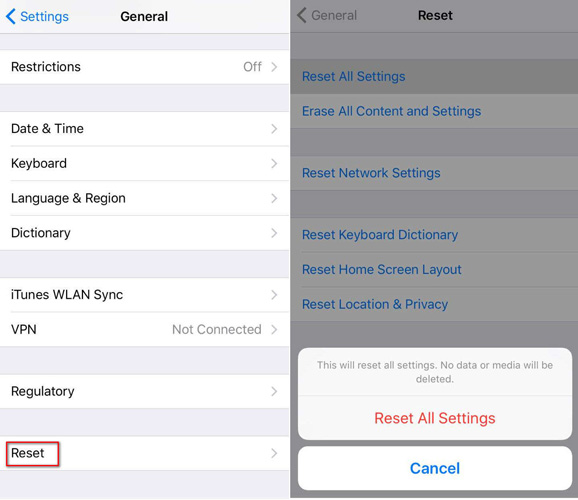
5. iPhone'unuzun tüm ayarlarını sıfırlamak biraz zaman alabilir. Daha fazla işlem yapmak istemiyorsanız, iOS 12'yi iOS 11'e de düşürebilirsiniz.
6. Yol: Ayarlarda Sistem Dilini Değiştirme
Bu yöntem bazılarına biraz garip gelebiliriOS 12 App Store gibi sorunu çözen kullanıcılar yüklenmiyor, ancak bu yöntem bazı kullanıcılar için işe yaradı. Bu nedenle, hangi yöntemin işe yaradığını asla bilemeyeceğiniz için olası herhangi bir nedeni denemek daha iyidir. sen.
1. iPhone'unuzdaki Ayarlar uygulamasını açın >> Genel üzerine dokunun.
2. Aşağı kaydırın, "Dil ve Bölge" yi bulun ve üzerine dokunun.
3. Ardından "[Cihaz] Dili" üzerine dokunun, tercih ettiğiniz dili seçin ve Tamam üzerine dokunun.

4. Ekranınızda bir onay mesajı belirecektir. [Dilinizi] seçeneğine değiştir seçeneğini tıklayın.
7: Yeni iOS Sürümüne Güncelleme
Bu yöntem, iOS'i düzeltmek için son çaredir12 uygulama yükleyemez. Cihazınızı daha yeni bir sürüme güncellemek, önceki sürümün hatasını düzeltmek için yüksek olasılıklara sahiptir. İOS'u en son sürüme güncellemek sadece sorunu gidermekle kalmaz, aynı zamanda bazı etkili çıktılarla daha fazla özellik sunar. cihazda iki işlem yapılabilir: OTA Güncellemesi ve üçüncü taraf uygulaması. Bunun nasıl çalıştığını görelim.
OTA Güncellemesi ile En Yeni iOS Sürümüne Güncelleme:
1. Önce iPhone'unuzdaki Ayarlar'ı açın >> Genel'e dokunun.
2. Yazılım Güncelleme üzerine dokunun ve yeni bir güncelleme olup olmadığını görün.
3. Bulursanız Şimdi Kur'a tıklayın. Güncelleştirmeyi yüklemek biraz zaman alabilir.
Uygulama aracılığıyla En Yeni iOS Sürümüne Güncelleme:
İDevice’i birApp sonra akla açılır ilk uygulama iOS sistemi tamir aracı ReiBoot olduğunu. Bu uygulama, cihazınızın iOS sürümünü kolaylıkla yükseltmenizi ve hatta düşürmenizi sağlar. Cihazınızın ihtiyaç duyduğu cihaz yazılımını çevrimiçi olarak indirirken cihazınız için hangi donanım yazılımının uygun olduğu konusunda endişelenmenize bile gerek yok. Bu araç 50'den fazla iOS sorununu kolayca çözebilir. İOS'u güncellemek için uygulamayı indirin ve bilgisayarınıza yükleyin iPhone'unuzun sürümü.
1. Bilgisayarınızda ReiBoot'u açın ve iPhone'unuzu USB kablosunu kullanarak bağlayın.
2. Seçeneklerden "Tüm iOS Sıkışmasını Onar" seçeneğini tıklayın.
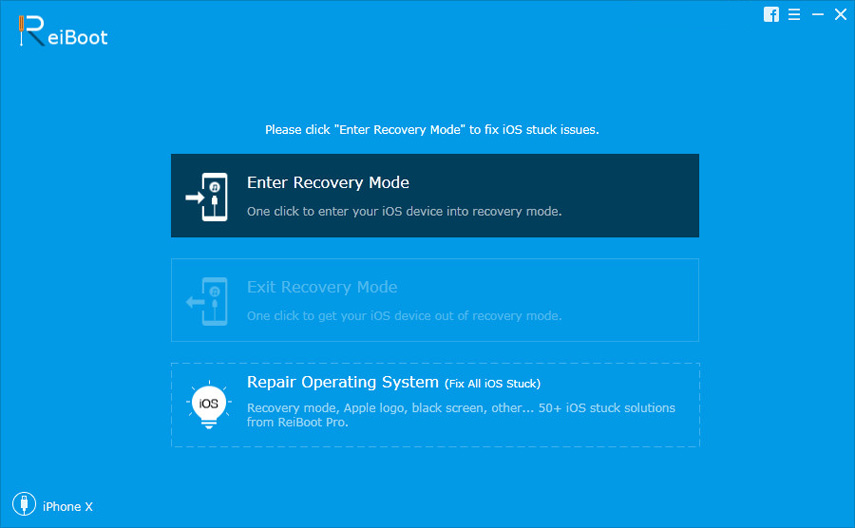
3. Ürün yazılımı paketini çevrimiçi indirin.
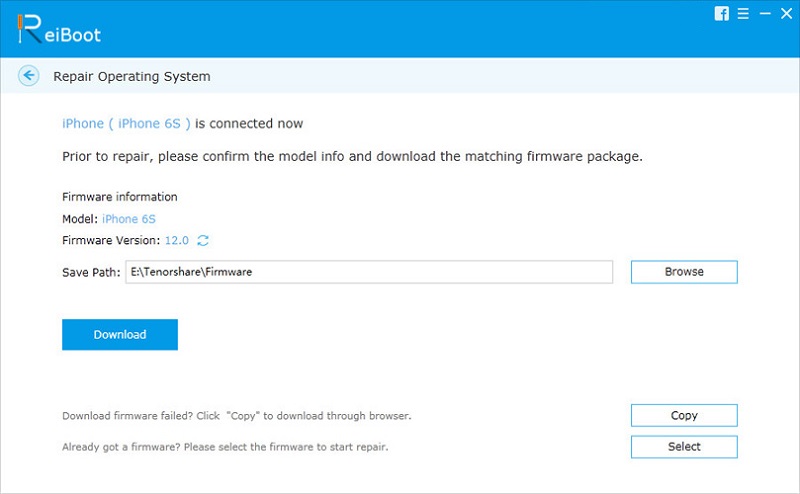
4. İndirme işleminiz tamamlandığında, Start Repair işlemini onaylayın.
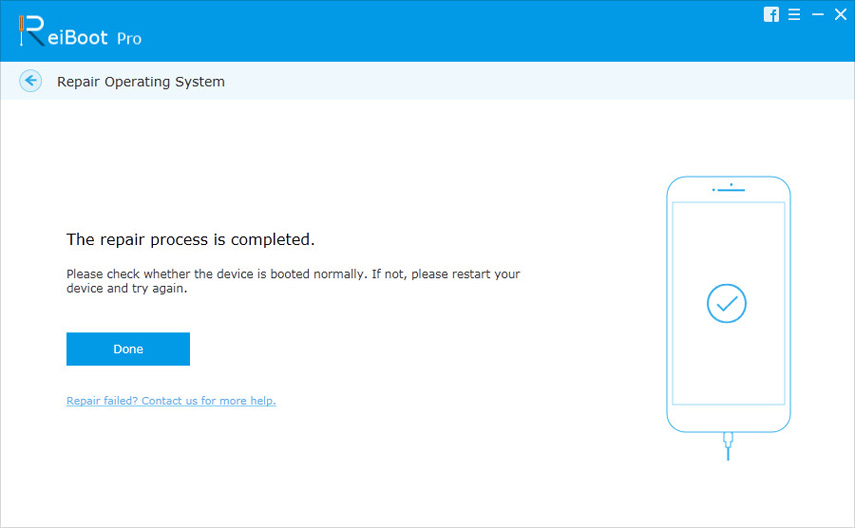
5. iOS'inizi iPhone'da başarıyla güncellediniz.
Bu makale iOS 12/12 ile ilgilidir.1 App Store'a bağlanamıyor. Sorunu çözmenin çeşitli yolları vardır, ancak kolay ve basit yol Tenorshare ReiBoot kullanarak iOS sürümünü güncellemektir. Bu araç bile iPhone siyah ekran gibi diğer iOS sorunu ile ilgilenir, iPhone yeniden başlatmaya devam eder, iPhone açılmaz vb. Öyle bir deneyin.









